Suatu ketika penulis memperoleh pekerjaan untuk memasukkan data yang sangat banyak pada excel. Masalah muncul ketika hasil cetakan hasil printer pada lembar kedua dan seterusnya judul tabel tidak muncul. Hal ini membuat pembaca harus melihat halaman depan untuk mengetahui judul dari setiap kolom pada tabel. Untuk mengatasi hal ini, kita harus membuat judul tabel selalu tercetak pada setiap halaman pada kolom excel.
Pada awalnya penulis melakukan copy paste judul tabel pada tiap halaman. Tetapi jika jumlah halamannya banyak membuat kita menjadi repot. Selain itu masalah muncul ketika printer yang digunakan berbeda atau pengaturan margin atas dan bawah diubah. Judul tabel jadi tidak tercetak pada bagian atas, dan muncul agak kebawah.
Membuat Judul Tabel Tercetak Otomatis
Berdasarkan kasus di atas, penulis beranggapan bahwa kami tidak sendiri :). Untuk itu penulis ingin membagikan cara membuat judul tabel selalu tercetak otomatis pada setiap halaman tanpa perlu copy paste judul. Ini sebenarnya tidak hanya berlaku pada judul tabel, tetapi semua hal yang ingin ditampilkan pada setiap halaman, bisa dibagian paling atas maupun paling kiri.
Langkah-langkah membuat judul tabel selalu tercetak otomatis pada setiap halaman yaitu
- Buat dokumen excel Anda seperti biasa, tulis judul tabel sekali saja dilanjutkan data-data yang ingin dimasukkan. Termasuk pengaturan-pengaturan lain agar tabel terlihat menarik sampai garis pada tabel atau kolom.
- Pilih menu “Tata Letak Halaman” dan pada bagian “Penyetelan Halaman” pilih “Judul Cetakan”
- Akan muncul jendela “Penyetelan Halaman” pada bagian “Baris untuk diulangi di atas:” silahkan diklik saja atau pilih tanda panah keatas pada bagian kanan.
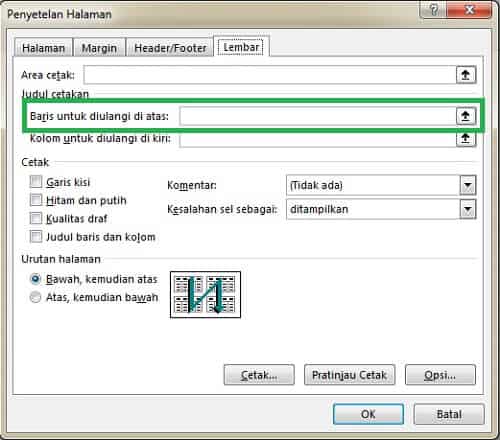
- Silahkan pilih baris berapa yang ingin diulangi cetakannya pada bagian atas tiap halaman. Sebagai contoh kami menggunakan baris ke-3. Terakhir pilih OK.
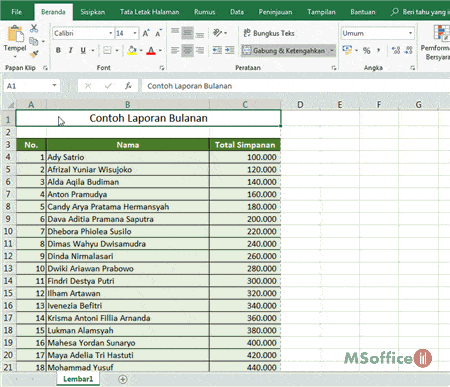
- Silahkan cetak file excel Anda, jika berhasil maka pada halaman ke-2 dan seterusnya akan tercetak judul tabel secara otomatis.
Meskipun pengaturan batas/margin serta ukuran kertas pada file excel Anda ubah-ubah. Judul tabel yang tercetak secara otomatis akan tetap tampil pada bagian atas halaman. Simak video membuat judul tabel selalu tercetak pada setiap halaman berikut:
Jika Anda menghendaki judul tabel tetap tampil tidak hanya pada hasil cetakan tetapi juga pada layar komputer meskipun digulir ke bawah dapat mengikuti cara-cara mudahnya pada halaman membuat judul tetap tampil pada layar excel.
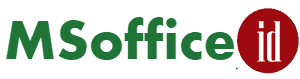



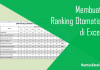

![[Dasar] Rumus Penjumlahan Excel](https://msoffice.id/wp-content/uploads/2017/06/Rumus-Penjumlahan-Excel-100x70.gif)


